「AEJuiceのプラグインが気になっていて、もっと詳しくAEJuiceでできることを知りたい…。」「実際にAEJuiceを使っている人のレビューや口コミを聞きたい…。」といったことで悩んでいませんか?
本記事では、AEJuiceのプラグインを使っている筆者の経験に基づいて、AEJuiceの口コミレビューや料金、使い方、インストール方法を解説していきます。
AEJuiceのプラグインの購入を検討している方はぜひ参考にしてみてください。
\I Want It All Bundle Lifetime$149 $8,412(99%off)/
AEJuiceとは
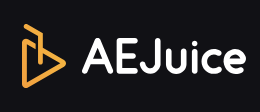
AEJuiceとは、動画編集ソフトAfter Effects、Premiere Pro、Sony Vegas、Davinci Resolve、Final Cut、Premiere Rush、Nuke、Open Broadcaster Software、Pinnacle Studio 、XSplit、Cinema 4D、CapCutで使えるプラグインを提供しているサービスです。
AEJuiceには10万以上のビデオテンプレートやストック映像、写真、ロイヤリティフリー音楽、効果音などの動画制作における豊富なアセットを保有しています。
月々のサブスクリプションではなく、買い切りモデルなので永久的にAEJuiceのクリエイティブアセットが使用可能です。
もちろん商用利用も可能となります。プロモーションビデオ、ソーシャル広告、YouTubeビデオ、Instagramビデオ、Facebookビデオなど、商用クライアントの仕事にライセンスを使用できます。
AEJuiceは2015年にJacob SyrytsiaとMark Duvalによって設立された、モーションデザイナーとソフトウェアエンジニアのチームです。
AEJuiceの料金
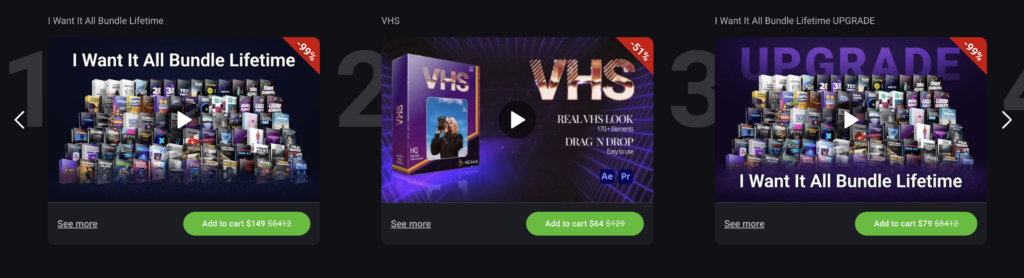
AEJuiceの料金は、あなたが購入するプラグインによって異なりますが$100前後で購入することができます。
単体のプラグインの場合、$100前後となります。Bundleやセット購入の場合は$300〜$1,000前後となります。
Bundleだと豊富なクリエイティブアセットがお得に購入することができるので、コストパフォーマンスを考えるとAEJuiceのBundle一番おすすめです。
AEJuiceは毎月支払うサブスクリプションではなく、一度購入すれば永久使用することができるライセンスなので安心です。
\I Want It All Bundle Lifetime$149 $8,412(99%off)/
AEJuiceの使い方・インストール方法
- AEJuiceのプラグインを購入する
- AEJuiceのアプリケーションをインストールする
- リスト
AEJuiceのプラグインを購入する
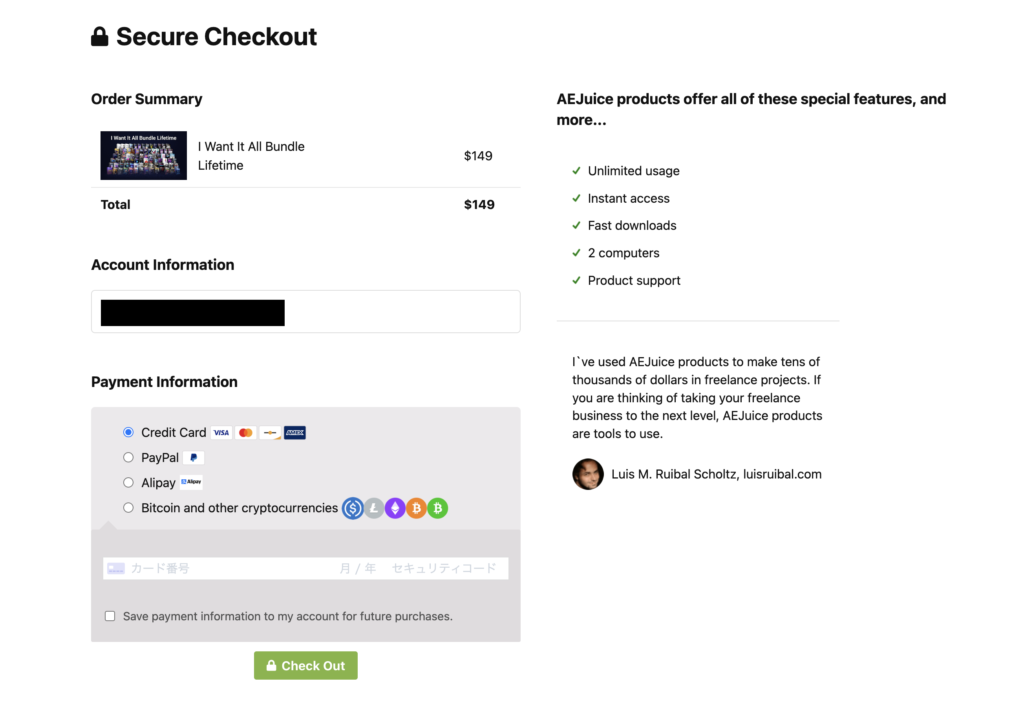
まずはあなたが使いたいAEJuiceのプラグインを購入します。プラグインが微妙だった場合には、返金保証があるので安心して購入可能です。
支払い方法は、VISA、Master、AMEX、PayPal等での支払いができます。
購入後はすぐにAEJuiceのプラグインを利用できるようになります。
AEJuiceのアプリケーションをインストールする
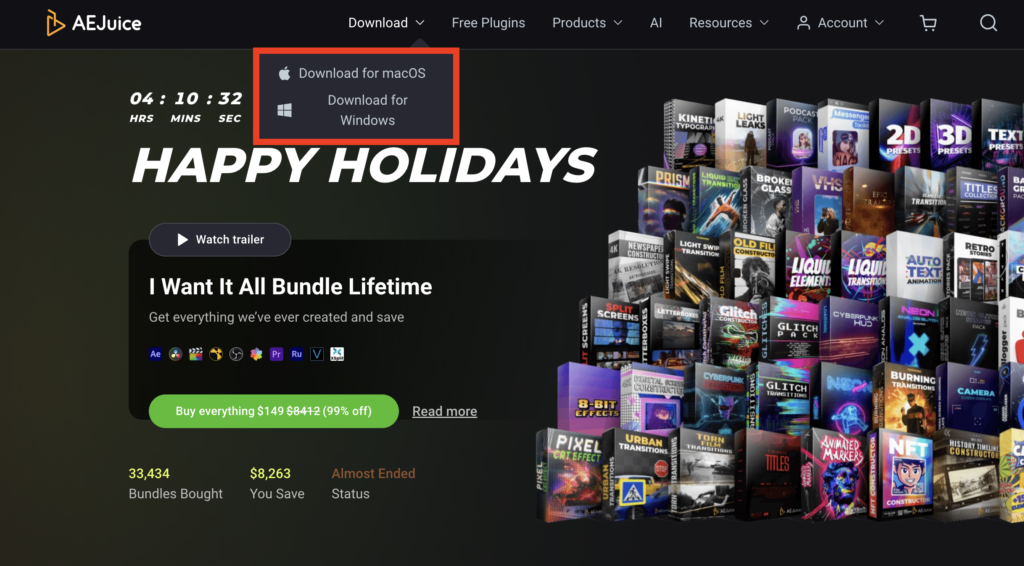
次にAEJuiceのアプリケーションをサイト上からインストールします。
Mac版とWindows版がありますので、あなたが使用するOSを選択してインストールします。(私はMacを使用しているのでMac版をインストールします。)
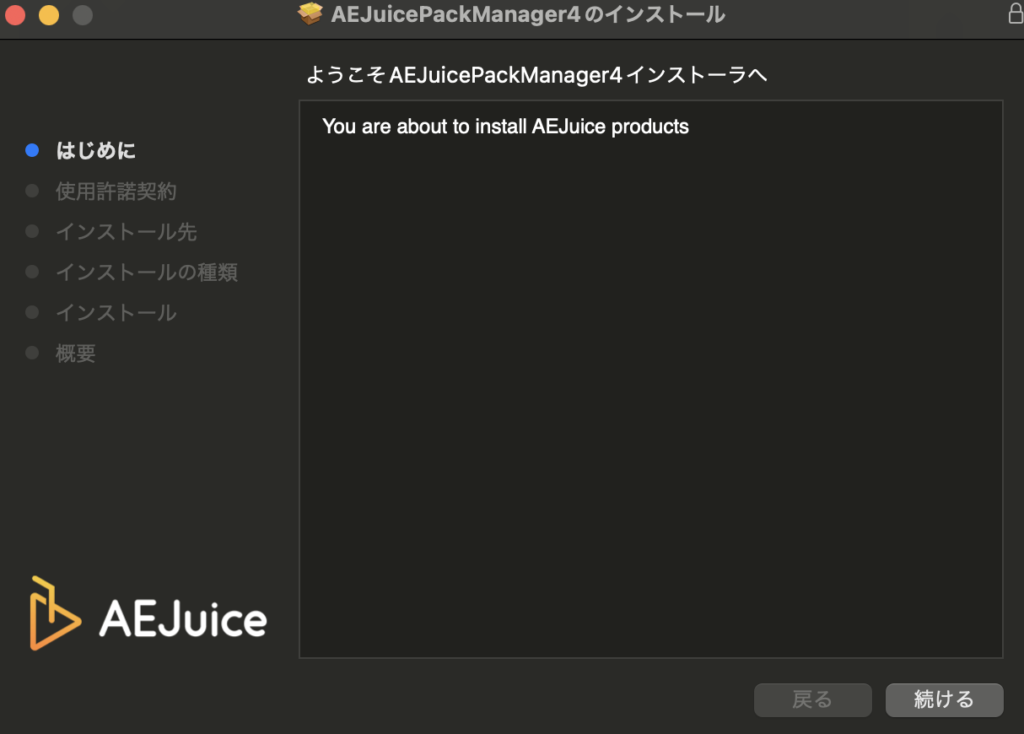
上記ファイルを案内に沿ってインストールします。
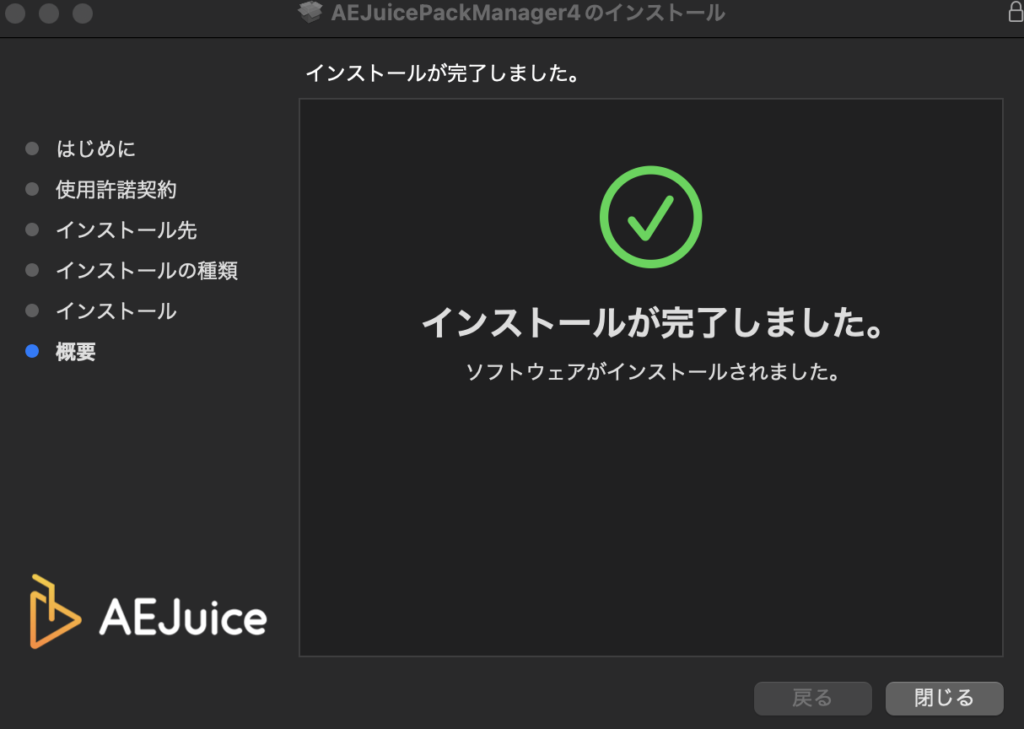
以下がインストールされたAEJuiceのアプリとなります。
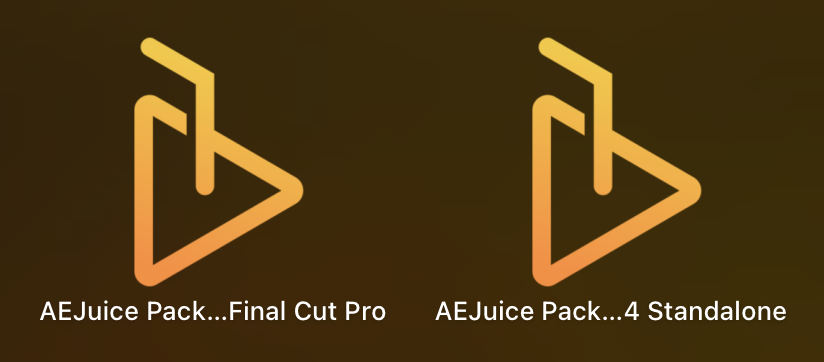
AEJuiceのプラグインを動画編集ソフトで使用する
AEJuice Pack Manager 4 Standalonのアプリを開いてあなたが使用している動画編集ソフトにチェックを入れます。
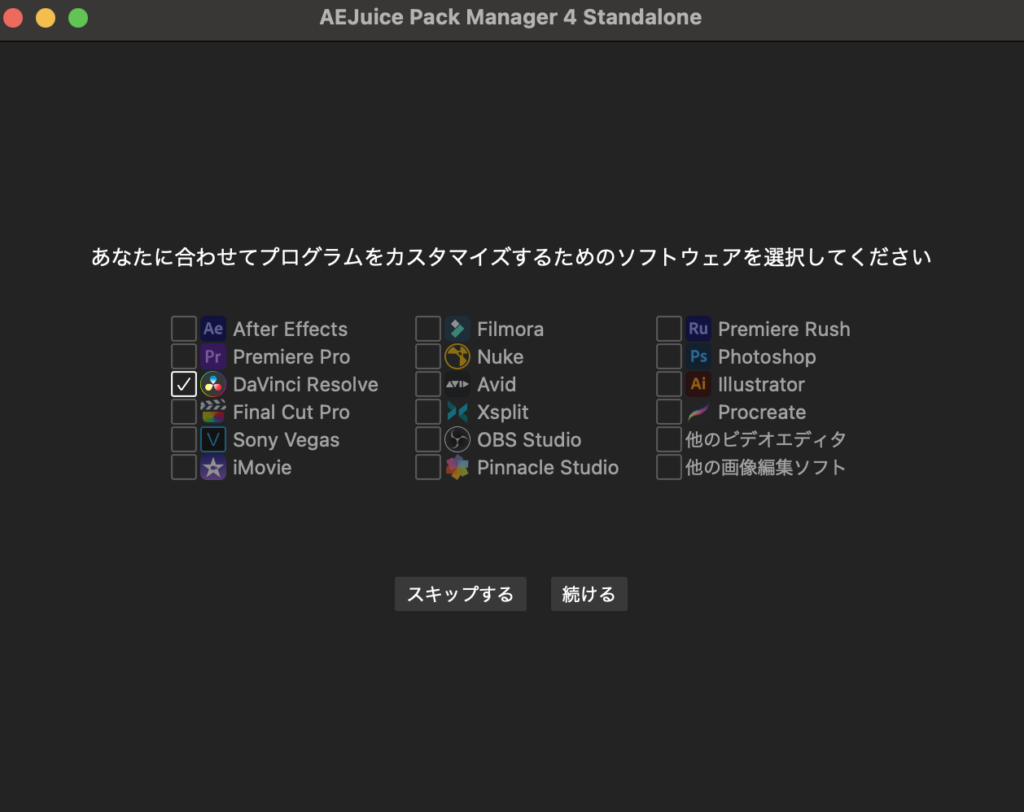
AEJuiceで購入したプラグインが表示されますのでダウンロードします。
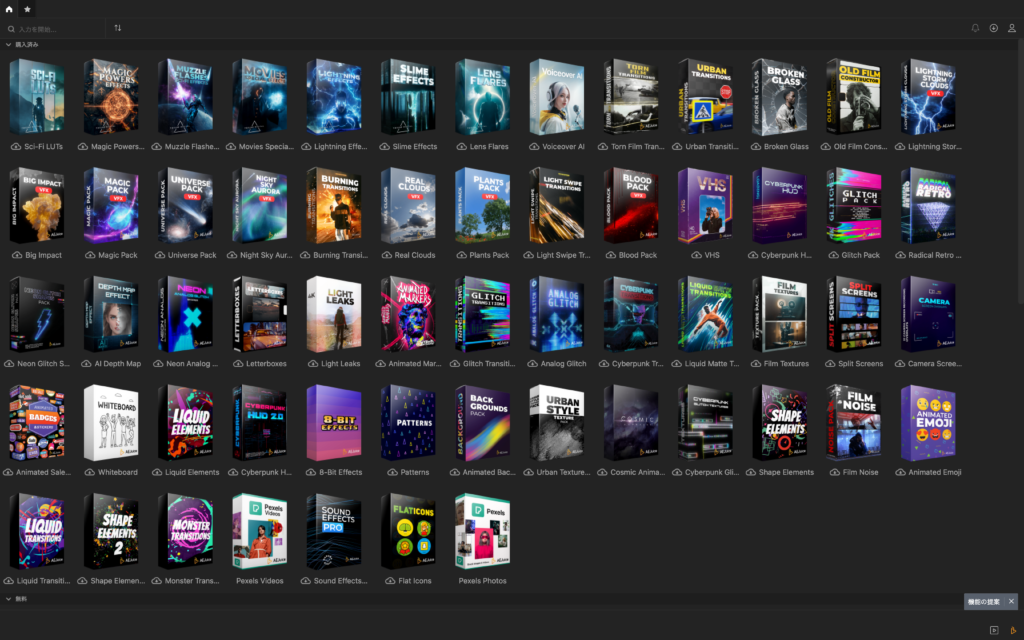
ダウンロード後は指定の動画編集ソフトでAEJuiceのプラグインを使うことができます。
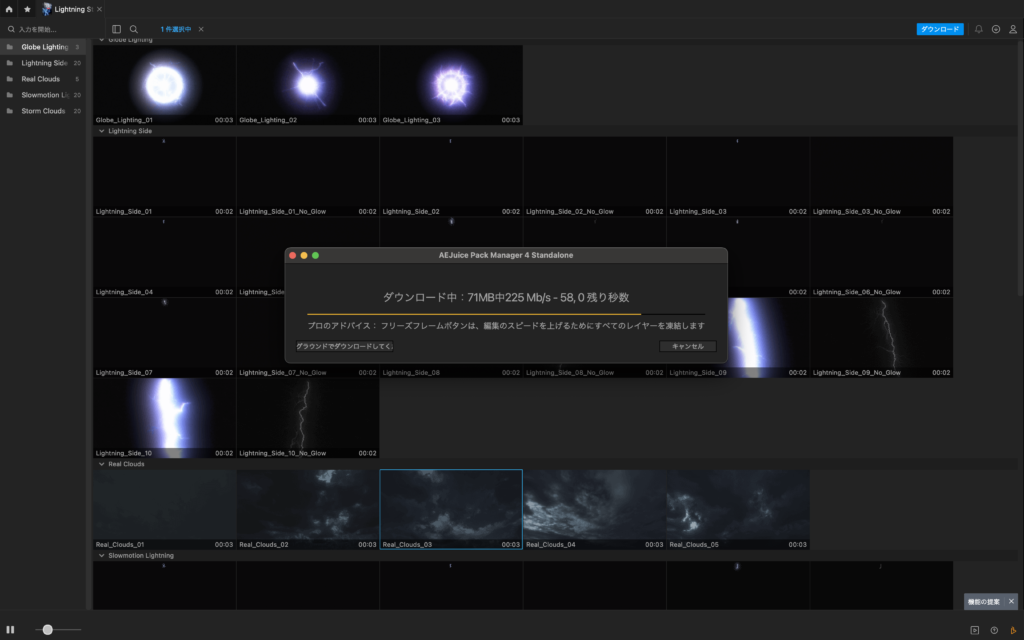
以下の動画はAEJuiceのLight Leaksのエフェクトを適用した動画です。
Light Leaksの素材を入れて、「インスペクタ」→「合成」→「スクリーン」にて不透明度を調整してAEJuiceのLight Leaks素材を動画に適用することができます。
AEJuiceの商用利用について
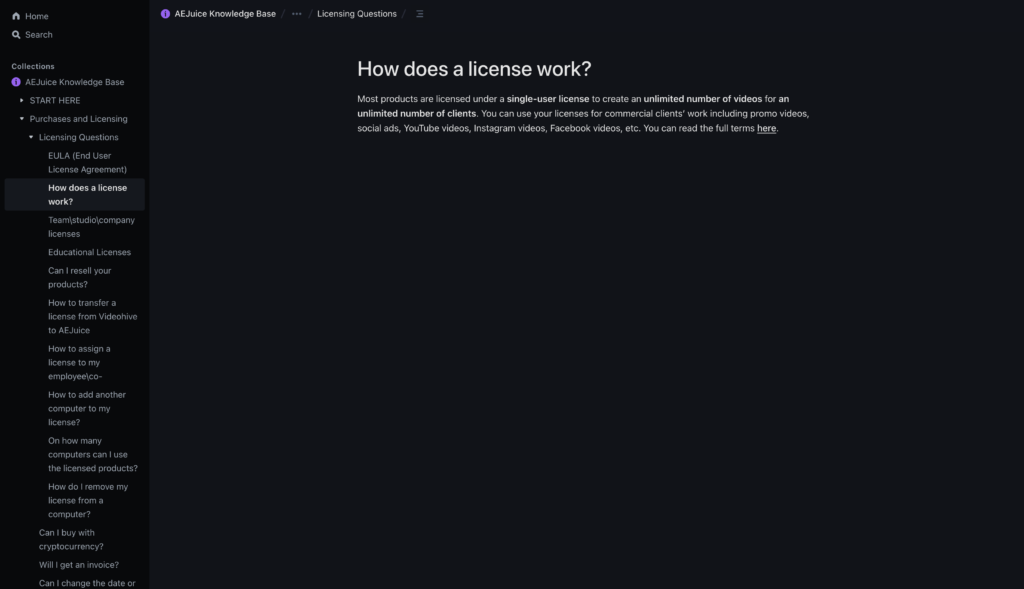
AEJuiceのプラグインは商用利用できます。
無制限のクライアントに無制限のビデオを作成することができます。プロモーションビデオ、SNS広告、YouTube、Instagramリール動画、Facebookなど、クライアントワーク、商用利用にAEJuiceの素材を使用可能です。
AEJuiceのライセンスは、同時に2台までのコンピュータでどこでも使用することができます。
AEJuiceの口コミ・感想レビュー
私はAEJuiceのベストセラー商品である「I Want It All Bundle Lifetime」を購入しました。
AEJuiceは、After Effects、Premiere Pro、Davinci Resolve、Final Cutのソフトをメインにプラグイン、アニメーション、プリセット、映像素材、ツールを提供するクリエイティブなサービスです。
2D/3Dアニメーション、モーショングラフィック、トランジション、タイトル、エフェクトなどが、AEJuiceには取り揃えられているので、動画初心者からプロの動画クリエイターにおすすめです。
動画を作る方であれば、自分でアニメーション、モーショングラフィック、トランジション、タイトル、エフェクトを1から作るのは何時間もかかって多い時だと数日はかかってしまいますよね?
自分でエフェクトなんかを作るのも全然構いませんが、AEJuiceのプラグインを購入すれば一瞬で動画に必要な素材が手に入りますし、何より自分で作ったものよりも明らかにクオリティが高いです。
私は動画制作の効率を大幅に向上させるために、AEJuiceのプラグインを使っています。
 久保直之
久保直之こちらのInstagramのリール動画には、AEJuiceのエフェクトとライトリークストランジション、フィルムを使用して制作しました↓


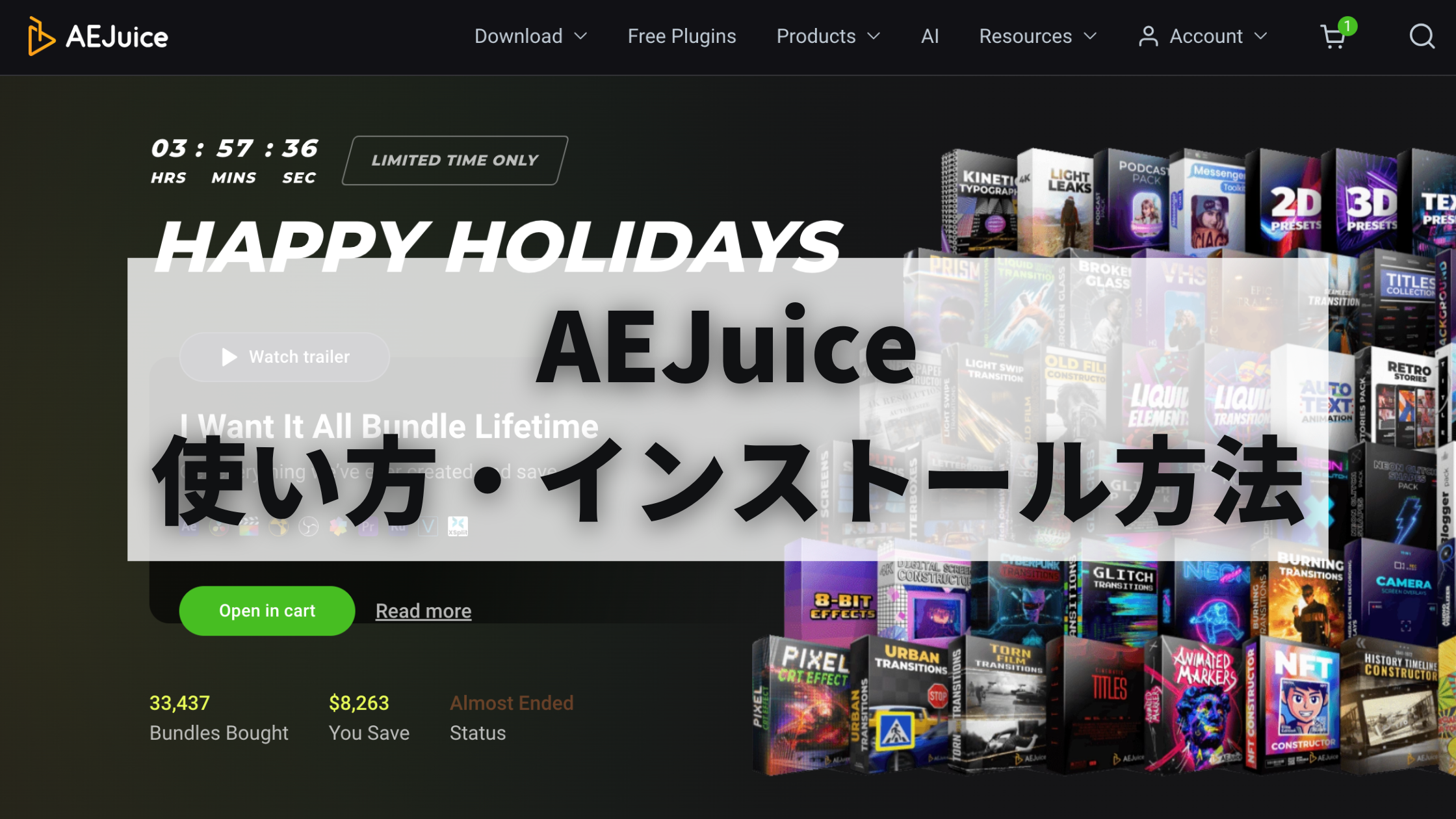

コメント
コメント一覧 (3件)
初めまして。
コメント失礼します。
Macを使用しております。
以前After EffectsでAEJuiceを使用しており購入しました。
Davinci ResolveでもAEJuiceを使用したいと思ったのですが、どこからひらけば良いのかわかりません。
AEJuice Pack Manager 4 Standalonのアプリで、Davinci Resolveにチェックをいれて、プラグインをダウンロードしましたが、Davinci Resolveのどこに追加されているのでしょうか?(エフェクトのようなところに格納されないのでしょうか?)
それとも、FinderのStandaloneのファイルの〇〇.movといった形式のものを、Davinci Resolveのタイムラインい突っ込んで使用するのでしょうか。
素人ですので、質問がわかりにくくて申し訳ございません。
ご回答いただけると嬉しいです。
よろしくお願いいたします。
コメントありがとうございます!
私はFinderでStandalonのファイルの〇〇.movといった形式のものを、DaVinci Resolveのタイムラインいれて使用しています!
【AEJuiceの使い方の流れ】
1.AEJuice Pack Manager 4 Standalonのアプリで素材をダウンロードする
2.ダウンロードした素材をDaVinci Resolveにいれる
3.「インスペクタ」→「合成」→「スクリーン」などで素材を編集する
はじめまして!
どうしても分からないことがあったので、質問させてください!
AEJuiceのLifeTime版を購入し、Davinci Resolveで使用しようとしているのですが、
AEJuice Pack Managerで表示されるサムネイルに、演出として出てくるテキストの内容は編集できない、もしくはただの演出であって、素材に含まれていない という認識で合っていますでしょうか?
(たとえば、CyberpunkHUD の、「アニメーションストーリー」の項目の「ストーリー15」の『START GAME』というテキストのような)
ただのMP4ファイルがダウンロードされるだけなので編集は出来ないですよね?
After Effectsのような他のソフトだと可能なのでしょうか?
ご享受いただけましたら幸いです。
何卒よろしくお願いいたします。